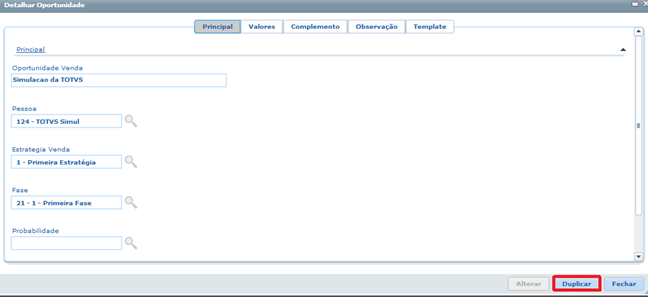Como utilizar a Simulação da Proposta?
Produto: | Gestão de Planos de Saúde |
| Módulo: | HVP - Venda de Planos |
| Versão: | 12.1.x |
Assuntos: | 1. O que é a Simulação da Proposta? |
1. O que é a Simulação da Proposta?
A simulação da proposta é destinada a equipe comercial da operadora. Nela o representante comercial poderá simular diversos cenários de contratos, com variações nas coberturas, tabelas de preços, quantidade de beneficiários, entre outros.
É possível parametrizar a estrutura de alçadas para administrar os descontos negociados.
As simulações ficam armazenadas para serem utilizadas posteriormente e quando umas das simulações é efetivada o contrato é criado automaticamente na base de dados aproveitando todas as informações preenchidas na simulação.
Através da simulação da proposta também é possível administrar novas negociações no contrato como:
- Inclusão de beneficiários.
- Exclusão de beneficiários.
- Novas coberturas.
- Descontos.
2. Como definir a Integração com CRM?
Para verificar se o parâmetro de Integração do CRM está ativo deverá ser acessada a Manutenção Parâmetros do Sistema, na tela “Integração com outros Sistemas” o usuário definirá se o processo será executado pelo menu de Oportunidade (Com CRM) ou Simulação da Proposta (Sem CRM), informando no campo lógico “Sim” ou “Não”.
3. O que é a Simulação da Proposta Integrada ao CRM?
Outro recurso disponível na simulação da proposta é a integração do Gestão de Planos com o CRM. Desta forma a equipe comercial poderá iniciar uma campanha de comercialização de planos e, conforme a evolução da negociação chegar a efetivação do contrato, tendo todas as informações integradas entre os produtos.
4. O que é a Simulação da Proposta Não Integrada ao CRM?
O processo da simulação, quando não integrado ao CRM, não se utiliza da Oportunidade de Venda e das Políticas de Vendas, isto é, políticas de vendas são utilizadas para a formação de preços do produto ofertado com base em descontos cadastrados.
Quando o CRM estiver integrado ao Gestão de Planos, somente poderá ser realizado através de uma oportunidade de vendas. A mesma não poderá estar nas Fases “Fechada” ou “Perdida”.
5. Como é o Processo de Simulação da Proposta (Não Integrado ao CRM)?
A chamada do processo, não integrado do CRM, se dá através do menu Simulação da Proposta, com as opções de incluir, detalhar, modificar ou excluir.
Incluindo Simulação da Proposta
Caso selecione a ação Incluir, todos os campos ficarão habilitados, lembrando que os campos carregados diretamente do CRM não poderão ser alterados, como no exemplo abaixo:
Consultando Simulação da Proposta
Caso selecione a ação Detalhar, a simulação abrirá apenas em modo de consulta, não sendo possível alterar nenhuma informação, como no modelo abaixo:
Alterando Simulação da Proposta
Caso selecione a ação Modificar, serão exibidas todas as informações da simulação e o usuário conseguirá alterar os valores, lembrando que os campos carregados diretamente do CRM não poderão ser alterados e estão listados mais abaixo, como no modelo abaixo.
Excluindo Simulação da Proposta
Caso selecione a ação Excluir, será exibida a mensagem abaixo em tela para o usuário confirmar a exclusão da simulação selecionada, como no modelo abaixo.
6. O que é o Processo de Oportunidades de Venda (Integrado ao CRM)?
Quando há integração ao CRM, o processo apenas poderá ser aberto pelo menu Manutenção Oportunidades de Venda conforme imagem abaixo.
No menu Manutenção das Oportunidades de Venda é possível detalhar, incluir, alterar, e excluir oportunidades de venda, conforme imagem abaixo:
7. Como consultar Oportunidades de Venda?
Caso selecione a ação Detalhar, serão exibidas todas as informações da Oportunidade, conforme imagem abaixo.
Ainda na opção de Detalhar, é possível duplicar o registro utilizando a opção Duplicar, caso o usuário entenda que há esta necessidade.
Incluindo Oportunidades de Venda
Caso selecione a ação Incluir, todos os campos serão habilitados para que o usuário possa informar os valores que desejar, conforme modelo abaixo:
Alterando Oportunidades de Venda
Caso selecione a ação Alterar, alguns campos chaves não poderão ser alterados, tais como Pessoa, Realizado Simulação, Nr. Vidas Realizado, Médio Vida, Campanha, Fechamento Oportunidade, Usuário e Template, lembrando que apenas o usuário responsável pela Oportunidade poderá executar as alterações.
Excluindo Oportunidades de Venda
Caso selecione a ação Remover, o CRM irá validar se existe alguma simulação cadastrada para esta Oportunidade e se o usuário responsável é o mesmo que está executando tal ação, caso exista simulação ou o usuário não seja o responsável, não será possível excluir o registro, conforme imagem abaixo:
Existem também as Ações Relacionadas, onde o usuário poderá efetivamente começar o processo da abertura da simulação da proposta ou listar as simulações já efetuadas.
Ao realizar uma alteração e salvar a simulação, o usuário poderá escolher atualizar a proposta atual ou criar uma nova versão, sendo possível criar “N” simulações para uma Oportunidade, lembrando que as simulações apenas se utilizarão de Campanhas, Políticas de Vendas e Oportunidade quando integradas com o CRM.
Uma Oportunidade que esteja relacionada a uma Simulação nunca poderá ser excluída, somente poderá ser colocada em uma Fase que indica que ela foi Perdida. Quando a fase de uma Oportunidade for encerrada no CRM, todas as simulações existentes para a tal serão encerradas.
Será Simulada para cada produto oferecido, onde ela já iniciará com as seguintes informações provenientes da Oportunidade:
- Campanha (somente campanhas válidas e do Tipo Comercial);
- Conta (Cliente, Lead ou Prospect);
- Contratante Origem (A conta poderá vincular, através da funcionalidade Vínculos, os Contratantes Origens (melhor abordado mais abaixo seguindo o fluxo).
- Representante Legal (A conta, quando Pessoa Jurídica, poderá vincular, através da funcionalidade Vínculos, a pessoa física que representará a empresa, sendo apresentado como Representante Legal (melhor abordado mais abaixo seguindo o fluxo).
- Número de Vidas;
- Número da Oportunidade (Não pode ser mais alterado na Simulação);
- Usuário logado;
- Moeda;
- Valor Objetivo;
- Data de Validade da Campanha (nunca será possível começar uma Simulação com uma Oportunidade que tenha uma campanha vencida);
- A data de validade da simulação recebe como base, a data de término da Campanha. Mas essa validade poderá ser alterada a qualquer momento pelo usuário. Nesse caso, o que valerá para os descontos é sempre a data de validade da Simulação, inserida nos Parâmetros da Simulação.
- Se uma Simulação for Cancelada, será enviada uma atualização para a Oportunidade no CRM para que a mesma seja atualizada com a Fase da sua Estratégia que esteja marcada como FASE PERDIDA. (Esse relacionamento é efetuado manualmente pelo cadastro de Fases da Oportunidade x Status da Simulação). A Oportunidade somente será atualizada se todas as simulações forem canceladas.
8. Quais são os Processos Tratados pela Simulação da Proposta?
Quando o usuário iniciar o processo da simulação, deverá identificar o tipo de processo que o mesmo irá executar junto à simulação. Seguem abaixo os tipos de processos que são executados junto à simulação:
- Tipo de Processo Novo: Este processo tem como objetivo, iniciar uma nova simulação. Nesta opção, existe a possibilidade de utilizar a “Cópia Proposta Base”, onde o usuário pode realizar a busca de propostas integradas ao GP e/ou propostas ainda não integradas, juntamente com seus beneficiários, atualizando assim os campos da simulação com as informações provenientes da busca, possibilitando ao usuário a configuração da mesma conforme a necessidade. Essa opção para os tipos transferência e inclusão/exclusão posterior é obrigatório, porém, a mesma pode ser utilizada para os demais tipos para facilitar o processo copiando informações para facilitar a digitação.
- Tipo de Processo Transferência: Este processo tem por objetivo efetuar a transferência total ou parcial da massa de beneficiários de uma Proposta do GP para a simulação que está sendo realizada. Utilizando o processo de “Configuração de Transferência”, a simulação é preenchida com as informações da proposta base, mas ainda possibilita efetuar algumas alterações nas parametrizações da simulação e na manutenção dos beneficiários. Se um ou mais beneficiários não possuírem as informações obrigatórias, o usuário que está realizando a simulação será alertado.
A definição do processo de transferência será utilizada com as seguintes circunstâncias:
- Transferência total ou parcial da Massa de Beneficiários em carteira, ou seja, além da abertura de um novo contrato, também é possível excluir parte desta massa de beneficiários através da Manutenção de Beneficiários da Simulação. Neste caso é obrigatória a utilização da proposta base do Gestão de Planos;
- Transferência parcial da Massa de Beneficiários, ou seja, ocorre quando a conta deseja um novo contrato, mantendo o contrato atual, apenas transferindo uma parte da Massa de Beneficiários;
Neste caso é obrigatória a utilização da proposta base do Gestão de Planos;
Abaixo, um exemplo da tela de Configuração de Transferência:
- Tipo de Processo Inclusão Posterior de Módulo: Este processo é parecido com uma alteração da proposta e tem por objetivo efetuar simulações de forma que seja possível a inclusão de produtos opcionais em uma mesma proposta ativa de plano de saúde, permitindo inclusão dos módulos opcionais. Para isso deve ser utilizada a “Cópia Proposta Base”, onde quaisquer outras informações como produto, outras parametrizações estarão bloqueadas para manutenção. Após o aceite da conta, deve-se acessar a manutenção de beneficiários e vincular a informação do módulo contratado junto à simulação.
- Tipo de Processo Inclusão/Exclusão Posterior Beneficiário: Este processo tem por objetivo efetuar simulações de propostas referentes à manutenção de beneficiários em uma proposta ativa do Gestão de Planos. Para isso deve ser utilizada a “Cópia Proposta Base”, permitindo apenas efetuar a inclusão de novas faixas etárias conforme parametrização do produto ou apenas aumentando ou diminuindo os valores de quantidade de vidas na simulação, onde a cada manutenção gera-se um valor novo para a conta.
9. Quais as informações Solicitadas Durante a Simulação da Proposta?
Após informar o tipo de processo são solicitadas as informações abaixo:
- Nr. Vidas com Plano: Neste campo é possível informar a quantidade de funcionários com plano.
- Nr. Vidas sem Plano: Neste campo é possível informar a quantidade de funcionários sem plano.
- Nr. Médio Visitantes: Neste campo é possível informar a quantidade média de visitantes na empresa.
- Tipo da Proposta: Neste campo é possível utilizar o zoom para buscar os tipos de propostas cadastrados no GP.
- Subtipo da Proposta: Neste campo é possível utilizar o zoom para buscar os subtipos de propostas cadastrados no menu Manutenção Subtipo de Proposta, lembrando que apenas serão listados os Subtipos referentes ao Tipo da Proposta escolhido no campo anterior.
Na aba Produto, todos os produtos ativos ofertados pela Operadora devem estar listados. Pode ser realizada a busca através dos campos modalidade, plano e tipo de plano, conforme exemplo abaixo:
Após selecionado o produto, o usuário passa para a aba Detalhes, onde poderá atualizar informações como Convênio, Estabelecimento, Forma de Pagamento, Unidade, Empresa, Data da Proposta, Vendedor, Taxa Administrativa, Tabela de Preço, Inicio de Validade (Vigência), Tipo de Participação, Vencimento da Proposta e Observação (pode ser alterado).
Seguindo o processo, na aba Contratante, informações do Contratante, Contratante Origem e Representante Legal, serão carregadas automaticamente caso exista Integração do CRM com a Simulação, caso contrário poderão ser informadas manualmente. Estas informações ainda podem ser complementadas utilizando a funcionalidade “Complementar Dados”, onde abrirá a tela de Manutenção do Contratantes, sendo possível informar os dados da Pessoa Física ou Jurídica, bem como Endereço, Contatos, e demais informações do mesmo, conforme modelo abaixo:
O mesmo vale para Contratante Origem e Representante Legal, conforme exemplos abaixo:
Estas informações apenas serão carregadas automaticamente se existir integração com o CRM e a conta estiver vinculada com algum Contratante Origem, e caso a conta seja Pessoa Jurídica, um Representante Legal, conforme modelos abaixo:
Lembrando que os Tipos de Vínculos devem ser cadastrados no menu Manutenção Tipo de Vínculo, abordado na sequencia em Cadastros.
Após este processo, na aba Grau/Faixa, devem ser incluídos, alterados ou excluídos os Graus de Parentes e Faixas Etárias que serão utilizados nesta simulação, conforme exemplo abaixo:
NOTA: Quanto à inclusão posterior de beneficiários, através do processo Inclusão Posterior de Beneficiário, se no momento da venda o usuário não efetuar a inclusão de um grau e faixa, quando e se houver a inclusão posterior de um beneficiário na mesma, o desconto não será aplicado.
Após este processo, deverá ser executada a ação Simular Valores e ainda, se o vendedor desejar, há a opção de Abandonar a Simulação.
10. Como simular o Valor da Proposta de Acordo com Quantidade de Vidas / Diferentes Negociações no Momento da Venda?
Após o vendedor clicar em Simular Valores na tela principal da simulação, será apresentada uma tela de configuração da Negociação, onde serão solicitadas as informações da quantidade de vidas nos graus de parentesco e faixas informadas, tanto para as coberturas obrigatórias quanto para as coberturas opcionais, neste momento, é possível conceder descontos ou acréscimos para cada faixa e cobertura. Segue exemplo abaixo:
Os valores iniciais tanto para coberturas obrigatórias, quanto para coberturas opcionais, se utilizam primeiramente da Tabela de Preço do Produto e após pelo Desconto conforme parametrizado na Política de Venda, ou ainda é possível incluir um percentual de acréscimo ou desconto. No cabeçalho dessa tela é possível visualizar informações importantes para a venda, como valor total módulos obrigatórios, valor total módulos opcionais, preço médio, valor total, valor da taxa de inscrição e valor proporcional a data da venda. Todas as informações relacionadas a valores são atualizadas em tempo real conforme a quantidade de vidas nas faixas e a aplicação ou não de negociações. Negociações essas como desconto/acréscimo por faixa e por proposta, desconto por quantidade de beneficiários, preço distribuído, preço médio e política de vendas.
Quando o percentual for recusado, a proposta sempre voltará para o vendedor para posterior negociação, independente da a aprovação ter passado por dois ou mais papéis.
O Preço Médio Fixo corresponde ao somatório do valor total da fatura dividido pela quantidade de beneficiários a ser aplicado sobre as faixas e quando aplicado, determina que o valor da mensalidade de qualquer beneficiário da proposta independente da faixa etária seja igual.
A utilização ou não do mesmo dependerá da política de venda ou da opção do usuário. Existe um campo na simulação da proposta para que o cliente indique caso queira utilizar o preço médio ou não para fins de cálculo. O campo está disponível no menu Manutenção Usuário x Alçada e no Cadastro de Política de Venda X Percentual.
Quando indicado a utilização do preço médio, será verificada a existência de parametrização de pendência de aprovação. A simulação ficará pendente para o usuário conforme cadastrado de alçada.
Já o Preço Médio Distribuído, é o desconto que será atribuído apenas a um ou mais beneficiários, de modo que este beneficiário tenha um desconto ou acréscimo (conforme parametrizado) diferenciando-o dos demais integrantes da simulação. A simulação poderá passar por aprovação conforme definição da alçada.
A simulação ficará pendente acordado X efetivado quando na tentativa de efetivação da mesma, for identificado diferença entre a proposta comercial e a proposta de adesão. Caso exista diferença e o percentual limite seja extrapolado, a proposta ficará pendente de aprovação. Para verificar a pendência, consultar no cadastro de alçadas a existência de algum usuário que se enquadre no percentual de variação do acordado X efetivado.
11. Qual o processo após a Configuração da Simulação da Proposta?
Caso o percentual tenha sido aplicado a nível de proposta ou faixa etária, será verificado se o usuário tem permissão para aplicar o percentual ou se precisa passar por aprovação de alçada superior.
Caso encontre necessidade de aprovação da alçada superior e exista apenas um usuário apto a aprovar determinado percentual, conforme sua faixa será apresentada uma mensagem em tela informando que a simulação necessita de aprovação, solicitando confirmação do usuário. Após confirmar, a proposta ficará com status 14 (Pendente Aprovação Alçada) para o usuário correspondente.
Caso encontre mais de um usuário apto a aprovar determinado percentual, será apresentada a mensagem em tela informando que a proposta necessita de aprovação, solicitando confirmação do usuário. Após confirmar serão mostrados todos os usuários possíveis para aprovar determinado percentual.
Após este momento, o usuário pode optar em Salvar ou Confirmar a simulação, caso acione a funcionalidade Salvar, a simulação ficará em status “Em Negociação” e não iniciará o fluxo da mesma apenas ficando no portlet do Vendedor ou usuário que executou a simulação. Caso acione Confirmar, a simulação iniciará o processo efetivo de venda, verificando todas as pendências e inconsistências. Abaixo exemplo da simulação sendo gerada e, caso não encontre nenhuma pendência, seu status ficará como “Aprovada pelo Cliente”:
Além da verificação da alçada de negociação, onde o processo analisa se existe dependência de aprovação superior para o percentual aplicado anteriormente, deixando a simulação com status Pendente Aprovação Alçada, caso contrário a solução irá verificar a Viabilidade de Vendas para o contratante e contratante origem utilizados, identificando todas as suas pendências financeiras e deixando a simulação com status Pendente Aprovação de Análise de Viabilidade de Venda.
Estas pendências também poderão ser enviadas para outro aprovador, caso o usuário entenda que seja necessário.
Cada aprovador tem a opção de aprovar ou reprovar, sempre justificando o motivo de sua escolha ou ainda, o mesmo pode apenas efetuar a manutenção da simulação sem a necessidade de reprovar, quando a pendência for do tipo alçada. Isto ocorre, por exemplo, quando a conta aceita o percentual de desconto que a alçada de tal vendedor permite, assim não ficando Pendente de Aprovação da Alçada e não precisando aguardar a aprovação da alçada superior.
Após a simulação estar no status Aprovada, o usuário executante poderá imprimir a Proposta Comercial com as informações da devida simulação para que o contratante possa analisar tal documento. Lembrando que este processo de impressão é opcional. Caso a conta não aceite o valor final da simulação, o usuário executante pode efetuar novas simulações.
Quando a simulação é delegada para que seja efetuado o complemento de dados cadastrais, no status Pendente Complemento Dados Cadastrais ou logo que criada com status Em Negociação, através do portlet de Simulação de Propostas, é possível selecionar o usuário que executará esta atualização, o mesmo somente poderá executar tal ação se possuir o papel de Vendedor, Assistente de Vendas e Auditor de Atendente de BackOffice, conforme mostra o exemplo abaixo:
Se o usuário desejar, também é possível “Cancelar”, “Negar” ou “Encerrar”, assim não sendo possível seguir o processo com esta simulação.
12. Como incluir Beneficiário na Simulação da Proposta?
Quando a conta efetua o aceite da simulação, o usuário deverá delegar seu status de Aprovada pelo Cliente para Pendente de Massa Inicial para que o usuário responsável possa dar continuidade ao processo, acessando a funcionalidade Manutenção Beneficiário. Para realizar a inclusão de beneficiários, o usuário deverá executar a ação “Adicionar”, conforme modelo abaixo:
Lembrando que os usuários disponíveis na opção Delegar são cadastrados no menu Manutenção Usuário x Alçada.
Após este passo, é necessário buscar a Simulação, o usuário deverá clicar na seta ao lado do campo “Pesquisar”, abrindo assim as configurações avançadas de busca. Nestas configurações, o usuário deverá selecionar o campo ”Pesquisar somente Simulações”, marcado em vermelho, conforme figura abaixo:
Após a busca, selecione a simulação e execute “Continuar”, para que abra a seguinte tela:
Os campos “Liberar” e “Detalhar” não estarão habilitados para Simulações.
Para finalizar a inclusão de beneficiários, deverá ser executada a função “Continuar” e voltar para o cadastro dos beneficiários. Também é possível excluir um ou mais beneficiários com a função “Remover”, escolhendo entre Individual ou Por Família, onde deve ser informado o Motivo da Exclusão do Beneficiário.
Após inclusão da massa inicial, os beneficiários poderão ser listados utilizando as funcionalidades de geração de documentos de Massa Inicial ou Massa Inicial Detalhada, lembrando que os mesmos serão disponibilizados na Central de Documentos.
13. Como Auditar Beneficiários na Simulação da Proposta?
Após inclusão dos beneficiários, essa massa deve ser auditada no menu Auditar Alterações Cadastro pelo usuário a quem a simulação foi delegada, conforme exemplo de tela abaixo:
O auditor poderá Aprovar ou Reprovar este beneficiário, utilizando as funcionalidades marcadas em vermelho, lembrando que o status da simulação após o termino da auditoria não é alterado automaticamente, após finalizar as auditorias, o auditor poderá optar por retornar a simulação para um status ou passar para a situação efetivada. Caso existam beneficiários não auditados ou beneficiários reprovados, o usuário será alertado, solicitando confirmação para efetivação mesmo com essas divergências.
Caso o Auditor reprove o beneficiário, o usuário poderá consultar a decisão do auditor e verificar o porquê da rejeição, acessando o portlet de Beneficiários Pendentes de Liberação e clicando sobre a imagem no campo Situação, como no exemplo abaixo:
Caso exista pendência, será apresentada uma mensagem solicitando confirmação para seguir com o fluxo, mesmo com pendências. As vidas recusadas não serão integradas ao GP, porém será mantido um histórico, sendo necessário efetuar inclusões posteriores (Processo de inclusão posterior).
Em seguida, a simulação pode ser passada para o status Pendente Aprovação, passando a aparecer no portlet do BackOffice para ser homologada.
Abaixo um exemplo do portlet do Auditor BackOffice:
14. Como utilizar a Impressão de Documentos?
Seguem abaixo os documentos que o usuário conseguirá imprimir, dependendo do status em que se encontra a simulação:
Situação | Descrição da funcionalidade |
Aprovada pelo Cliente | Impressão da Proposta Comercial |
Pendente Massa Inicial | Impressão da Proposta Comercial e Massa Inicial |
Pendente Aprovação | Impressão da Proposta Comercial, Massa Inicial, Contrato, Proposta de Adesão e Declaração de Atividade. |
Pendente Auditoria de Cadastros | Impressão da Proposta Comercial e Massa Inicial |
Os documentos são gerados a partir da opção Gerar Documentos da tela de Simulação de Valores conforme imagem abaixo. Estes documentos podem ser acessados clicando no ícone de Central de Documentos, como mostra a marcação em vermelho na imagem abaixo:
A impressão da Massa Inicial pode ser impressa em dois layouts, um de forma detalhada e outro de forma simplificada. Ainda é disponibilizada a opção ao usuário executante referente à impressão do Contrato de Comercialização. Esse documento será gerado após a massa inicial ter sido importada ou digitada de forma manual, e sua impressão será possível através da funcionalidade “Detalhar” citada acima.
A Declaração de Atividade, proposta de adesão e contrato podem ser gerados apenas quando a simulação estiver na situação Pendente de Aprovação.
A Proposta Comercial poderá ser impressa a qualquer momento após a simulação tenha sido gravada na base. Caso a simulação da proposta não tenha sido gravada, porém todas as informações da mesma tenham sido informadas, será apresentada uma mensagem em tela solicitando a confirmação para gravação da simulação da proposta e somente após esta confirmação que será gerada a proposta comercial.
15. Quais os processos para um Novo Contrato?
A solução efetua de forma automática a integração da simulação (Contratante/Proposta /Beneficiários) com o Gestão de Planos. A proposta no Gestão de Planos ficará na situação “Em Cadastramento” assim como todos seus beneficiários conforme imagem abaixo. Após seguirá o fluxo normal da Manutenção de Contratos do GP conforme descrito abaixo.
Após efetivação da simulação junto ao Gestão, originando um contrato na situação “Em cadastramento”, será necessário realizar a liberação desse contrato, conforme imagem abaixo.
Após liberação do contrato é necessário realizar a análise de crédito através da opção de menu Analisar Crédito conforme imagens abaixo.
Com análise de crédito realizada basta realizar a auditoria do contrato conforme imagens abaixo:
Ao final será solicitado à possibilidade em unificar beneficiários já existentes na base do Gestão de Planos, conforme imagem abaixo.
Caso o usuário opte por unificar, serão apresentados todos beneficiários semelhantes, onde o beneficiário marcado será mantido e os demais excluídos. Salientando que são unificadas as pessoas relacionadas aos beneficiários. Será possível manter todos os endereços assim como todos os contatos.
Ao final do processo serão apresentadas todas inconsistências existentes, bastando o usuário finalizar o processo caso as possíveis inconsistências não impeçam tal ação.
Após auditoria o contrato fica liberado para o primeiro faturamento. O contrato criado continua vinculado à simulação que o originou, onde toda negociação referente a valores durante a realização do faturamento é buscada da simulação.
Durante a realização do faturamento é realizada a chamada de uma rotina denominada “rtusunegoc” responsável em aplicar diferentes negociações, e é nessa rotina que as negociações da simulação são consideradas no processo do faturamento. São aplicadas as seguintes negociações na ordem abaixo:
- Desconto por Quantidade de Beneficiários
- Política de Vendas
- Desconto manual por faixa
- Preço Distribuído
- Desconto manual a nível de proposta
Caso a simulação considere preço médio, será cobrado do beneficiário o valor médio por vida, não sendo necessário realizar a aplicação de todas negociações.
16. Como realizar a Inclusão ou Alteração de Negociações a Nível de Faixa Etária?
O contrato criado continua vinculado à simulação que o originou, onde toda negociação referente a valores durante a realização do faturamento é buscada da simulação. Caso seja necessário modificar ou incluir negociações de desconto e acréscimo a nível de faixa, é possível realizar através da opção de menu “Atualização da Proposta” conforme imagens abaixo.
17. Como tratar a Análise de Viabilidade de Venda na Simulação da Proposta?
O conceito da análise de viabilidade de venda é semelhante ao conceito de inadimplência no Gestão de Planos, porém totalmente voltada para o momento da venda.
Conforme tela abaixo existem três parâmetros a ser parametrizados.
- Trata Análise de Viabilidade de Venda: Indica se a rotina de análise de viabilidade de venda será considerada pela simulação da proposta.
- Qtd. Dias Atraso Permitido: Indica quantos dias o contratante ou contratante origem da simulação pode estar inadimplente. Considera Títulos com Perda Dedutível: Indica se irá considerar os Títulos com Perda Dedutível.
Deve ser parametrizado no cadastro de Usuário X Alçada um usuário apto a tratar possíveis aprovações. Saliento que apenas usuários vinculados ao papel “FAN – Assistente Financeiro” estarão aptos para tratar aprovações.
Serão verificados todos os títulos em aberto do contratante e contratante origem da simulação. Também será verificado se o contratante ou contratante origem foram beneficiários de algum contrato inadimplente. Títulos com perda dedutível também podem ser levados em consideração desde que o parâmetro correspondente sinalize essa necessidade.
Será alertado ao usuário se existir essa inviabilidade no momento de confirmação da simulação conforme imagem abaixo.
No portlet de Acompanhamento de Simulações será apresentada a simulação com a situação “Pendente de Aprovação de Viabilidade de Venda”, conforme imagem abaixo.
Quando a simulação ficar pendente de aprovação, será apresentada a tela abaixo para que seja escolhido o usuário apto a aprovar essa pendência. Serão listados todos usuários aptos relacionados ao papel “FAN – Assistente Financeiro” e que tenham permissão no cadastro de Usuário X Alçada.
Quando a situação simulação está Pendente de Aprovação Analise de Viabilidade de Venda é possível fazer a impressão da Proposta Comercial, porém é apresentada uma mensagem informando a pendência, conforme demonstrado abaixo.
A mensagem abaixo será apresentada e o usuário poderá escolher se deseja realmente imprimir a Proposta Comercial.
18. Quais os Cadastros relacionados a Simulação da Proposta?
Estes cadastros são referentes à Simulação de Proposta. Estes cadastros poderão ser utilizados no momento da simulação de proposta, aprovação de descontos e/ou práticas comerciais e ainda impressão de documentos.
Manutenção Parâmetros da Simulação
Permitir ao usuário parametrizar diferentes indicadores que venham a interferir no processo de simulação da proposta.
- Quantidade Dias Validade Simulação: Indica a quantidade de dias de validade que a simulação possui;
- Quantidade Dias Validade da Campanha Após Vencimento: Se uma simulação já em andamento tiver a sua campanha expirada, este parâmetro possibilita a manutenção da proposta pela quantidade de dias após tal vencimento;
- Diretório Gera PDF: Diretório onde serão gerados os arquivos com extensão PDF;
- Diretório Geração Relatórios: Diretório onde serão gerados os relatórios de acompanhamento;
- Parâmetros relacionados ao envio de e-mail: Servidor e Porta SMTP, Protocolo SSL/TLS, Usuário, Senha, E-mail e Nome do Remetente;
- Análise da Viabilidade de Vendas: Esta funcionalidade tem o objetivo de controlar a simulação de proposta quanto à questão da Inadimplência da Conta;
- Quantidade Dias Atraso Permitido: Trata quantidade de dias de atraso no pagamento de títulos;
- Considera Títulos com Perda Dedutível: Valida títulos muito antigos;
Manutenção Alçada de Aprovação
Esse cadastro é necessário para indicar se a proposta deve ficar pendente de aprovação caso seja aplicado percentual de desconto sobre o valor da proposta. Esse cadastro também indica as propostas que determinado usuário pode visualizar nos portlets.
- Usuário Aprovador;
- De forma opcional para o usuário, pode-se configurar a estrutura de produto (modalidade, plano, tipo de plano);
- Tipo de Pessoa: Indica se a bandeja irá aceitar propostas de pessoas Jurídicas, Físicas ou Ambas;
- Quantidade de vidas da proposta: Indica que determinado usuário poderá visualizar propostas em sua bandeja caso a mesma possua uma quantidade de vidas maior ou igual ao parametrizado nesse campo. Caso não exista necessidade em restringir, o campo deve ficar zerado;
- Trata Preço Distribuído: Quando este campo estiver marcado e a simulação utilizar Preço Distribuído, a simulação ficará pendente de aprovação, caso haja aprovador;
- Trata Pendência de Preço Médio: Quando este campo estiver marcado e a simulação utilizar Preço Médio, a mesma ficará pendente de aprovação, caso haja aprovador;
- Trata Pendência Política de Vendas: Quando este campo estiver marcado e o campo Pendente de Aprovação, do cadastro de Política de Vendas x Percentual, também estiver marcado, a simulação ficará pendente de aprovação para os registros com este campo marcado;
- Percentual de desconto/acréscimo mínimo e máximo permitido: Esse percentual vai indicar que caso o percentual de desconto/acréscimo concedido na proposta esteja dentro desse intervalo, à proposta deve ficar pendente desse usuário. Caso exista outro usuário parametrizado com uma faixa de percentual válida para a proposta, o mesmo também será considerado. Caso seja informado percentual zerado nos dois campos, esse usuário não será considerado para aprovação. Caso exista a necessidade de qualquer percentual passar por aprovação, o intervalo deve ficar aberto. Caso o usuário não possua um percentual de alçada, basta deixar os dois campos zerados.
- Percentual limitador mínimo e máximo acordado X efetivado: Esse percentual deve ser considerado tanto por faixa quanto pelo valor do preço médio. Deve ser verificado se o percentual de diferença está dentro da faixa parametrizada, caso esteja, a proposta deve cair para aprovação do respectivo usuário. Caso a proposta fique pendente devido a essa regra, a proposta será disponibilizada em uma bandeja (portlet) ou na mesma bandeja de aprovações como pendente de aprovação. Essa verificação é feita no momento da efetivação da proposta no Gestão de Planos. Caso o usuário não possua um percentual de alçada, os dois campos devem ser zerados.
Manutenção Política de Vendas
Existem situações na área de vendas, onde os clientes desejam receber descontos dados por Políticas de Venda. Podem ser configuradas políticas de venda que dão esse desconto de acordo com o plano escolhido, desde que aquela política de venda esteja em vigor.
Para que isso seja possível, existe o cadastro de política de venda X percentual, que faz a associação entre as Políticas do CRM e os devidos percentuais. Deverá ser associada uma política de venda oriunda do CRM através do zoom ou de forma manual. Essa política informada obrigatoriamente deve existir no CRM.
Através desse cadastro é possível parametrizar política de venda X Percentual em nível de modalidade e/ou plano e/ou tipo e/ou módulo e/ou faixa etária. Também é possível indicar um percentual de desconto ou acréscimo diferenciado.
É possível determinar três formas de aplicação de percentual para política de venda. O percentual vai ser aplicado conforme parametrização nos cadastros.
Os tipos de percentual estão descritos abaixo:
- % Acréscimo/Desconto sobre tabela de preço (produto): será possível indicar se o desconto será aplicado sobre determinado produto ou independente do produto. Quando o desconto é aplicado independente do produto, ao relacionar à política de venda e a simulação da proposta, o desconto será aplicado em qualquer produto de forma linear na tabela de preços. Esse tipo de desconto é tratado através do cadastro de Política de Venda X Percentual.
- % desconto/acréscimo sobre a Faixa Etária: O desconto/acréscimo é aplicado caso a faixa etária e a quantidade de beneficiários esteja dentro do parametrizado. Esse cadastro possibilita informar faixas etárias com quantidade de beneficiários mínimos e o desconto/acréscimo que será aplicado. O percentual de desconto/acréscimo do cadastro de Política de Venda X Percentual será aplicado sobre todas as faixas quando não especificado nada no cadastro de Política de Venda X Percentual X Faixa Etária. Quando existir percentual de acréscimo/desconto cadastrado por faixa etária e/ou quantidade de vidas, deve ser informada a Modalidade, Plano e Tipo de Plano no cadastro de Política de Venda X Percentual. Para esse processo, será utilizada sempre faixa etária especial, aplicando o fator corresponde ao desconto/acréscimo determinado pelo usuário. A quantidade de beneficiários da faixa etária determinará o percentual a ser aplicado.
- % desconto/acréscimo sobre quantidade de mensalidade (dias após data da proposta): Não é possível relacionar esse tipo de desconto ao cadastro de Política X Percentual X Módulo e ao cadastro de Política X Percentual X Faixa. O mesmo é tratado apenas no cadastro de Política de Venda X Percentual. Poderão existir políticas de venda informativas, sendo que a mesma servirá como um aditivo na proposta de contratação, possuindo apenas o descritivo sem valores.
Para que seja possível cadastrar percentuais para uma política de venda, foram criados três cadastros:
Cadastro de Política de Venda X Percentual:
Esse cadastro tem como objetivo cadastrar as políticas de venda/banda sem especializar a nível de módulo, grau e faixa. O cadastro contém os seguintes campos:
- Código da Política de Venda X Percentual (Obrigatório);
- Código da Campanha no CRM (Obrigatório);
- Nome da Política de venda: Breve descritivo da política de venda. Ex: Campanha de Natal. O mesmo é oriundo do CRM sendo apenas apresentado em tela;
- Modalidade: Esse campo corresponde a uma Modalidade ativa do Gestão de Planos;
- Plano: Esse campo corresponde a um Plano ativo do Gestão de Planos;
- Tipo de Plano: Esse campo corresponde a um Tipo de Plano ativo do Gestão de Planos;
- Tipo de pessoa: Esse campo indica o Tipo de Pessoa vinculado ao cadastro. O mesmo pode ser F(física) ou J(jurídica) ou Ambos. Só é permitido relacionar política de venda a uma proposta que seja do mesmo Tipo de Pessoa desse cadastro (Obrigatório);
- Convênio: Indica que determinada política de venda pode ser amarrada a apenas propostas de determinado convênio;
- Grau de Parentesco: Indica o Grau de Parentesco que terá o percentual de desconto ou acréscimo da política de venda aplicado. O desconto/acréscimo será aplicado sobre todas as faixas do grau parametrizado. Para esse processo será utilizada faixa etária especial da proposta. O cadastro de Política X Faixa sobrepõe essa regra;
- Tipo Percentual: Indica se o percentual a ser aplicado é de acréscimo ou desconto (Obrigatório)
- %Desconto/Acréscimo: Indica o percentual de desconto/acréscimo que será aplicado na proposta, quando esta for do tipo linear sobre a tabela de valores. (Obrigatório)
- Isenção de carência: Esse campo indica que determinada política de venda contempla a isenção de carência na proposta. A proposta não ficará pendente de aprovação de forma automática quando utilizar a isenção de carência na política de venda;
- Quantidade dias Bonificação de carência: Esse campo indica a quantidade de dias de bonificação da carência e será solicitado caso o campo isenção de carência seja igual a NÃO;
- Valor Mínimo da proposta: Esse campo indica se caso a proposta chegue ou extrapole esse valor serão aplicadas as regras desse cadastro;
- Percentual Desconto/Acréscimo Manual: Indica se permite aplicar percentual de acréscimo/desconto de forma manual na simulação da proposta. Esse percentual manual diz respeito ao desconto/acréscimo relacionado à alçada do vendedor;
- Quantidade Mínima de Vidas: Indica quantidade de vidas limite da proposta para aplicar o percentual. Ou seja, será aplicado percentual caso a quantidade de vidas total da proposta seja maior ou igual ao parametrizado nesse cadastro;
- Pendente Aprovação: Indica se a proposta relacionada à política de venda ficará sempre pendente de auditoria, independente de qualquer outra regra;
- Permite Preço Médio: Indica se a política de venda irá considerar Preço Médio. Quando considerar, o campo na proposta será marcado como “SIM” e ficará desabilitado. Esse indicador diz respeito ao preço médio fixo, onde a mensalidade de todos os beneficiários, independente da faixa, possua o mesmo valor;
- Quantidade dias Desconto/Acréscimo: Esse campo indica se o percentual de desconto/acréscimo será aplicado durante uma determinada quantidade de dias, considerando a data de início da proposta. Caso esse campo seja informado não será possível aplicar desconto/acréscimo em nível de faixa etária e nem em nível de módulo. Caso o campo fique zerado, esse indicador não será considerado na composição do valor da mensalidade;
- Indicador se política de venda é do tipo Desconto vitalício (Banda): Esse campo indica se o cadastro de política de venda é do tipo banda (desconto vitalício). Banda é um desconto vitalício com vigência indeterminada. Será considerada apenas a quantidade de vidas e não faixa etária. Quando a Política de Venda for do tipo banda, não será possível especializar a regra em nível de módulo e faixa etária;
- Aplica Descontos Módulos Opcionais (Sim/Não): indica se o desconto/acréscimo parametrizado também será aplicado sobre os módulos opcionais. Mesmo está opção estando marcado, será possível parametrizar em nível de módulo no cadastro política de venda X módulo. Caso esse campo seja setado como “Sim” e seja parametrizado percentual em nível de módulo, será considerado o percentual mais específico, ou seja, do módulo;
Cadastro Política de Venda X Percentual X Módulo (Opcional):
Esse cadastro tem como objetivo especializar percentual de desconto/acréscimo em nível de módulo. O cadastro contém os seguintes campos:
- Campo identificador do cadastro de Política de Venda X Percentual: Esse indicador é necessário para relacionar os módulos à Política de Venda X Percentual (Obrigatório);
- Campo identificador do cadastro de Política de Venda X Percentual X Módulo: Esse campo é criado de modo sequencial (Obrigatório);
- Módulo: Será possível abrir todos os produtos em nível de módulo, independente de o módulo ser do tipo opcional ou obrigatório. Ou seja, é possível colocar um percentual de desconto diferenciado por módulo dentro de cada produto. Caso um produto (Modalidade, Plano, Tipo de Plano) esteja relacionado à Política de Venda X Percentual, será possível relacionar à política de venda apenas os módulos obrigatórios e opcionais desse produto. Caso não seja determinado um produto, o usuário poderá informar qualquer módulo. (Obrigatório);
- Isenção carência: Deve ser considerada isenção de carência em nível de módulo. Essa regra sobrepõe à regra superior, em nível de produto;
- Quantidade dias isenção de carência: Esse campo indica a quantidade de dias de isenção de carência. Esse campo será solicitado caso o campo isenção de carência seja igual a SIM;
- Tipo Percentual: Indica se o percentual a ser aplicado será de acréscimo ou desconto (Obrigatório);
- % Desconto/Acréscimo: Indica o percentual de desconto/acréscimo que será aplicado na proposta em nível de módulo. Será possível determinar um percentual de desconto/acréscimo para cada módulo (Obrigatório);
Cadastro Política de Venda X Percentual X Faixa Etária (Opcional):
Esse cadastro tem como objetivo especializar percentual de desconto/acréscimo em nível de faixa. O cadastro contém os seguintes campos:
- Campo identificador do cadastro de Política de Venda X Percentual: Esse indicador é necessário para relacionar os módulos à política de venda (Obrigatório);
- Campo identificador do cadastro de Política de Venda X percentual: Esse indicador é necessário para relacionar os módulos à política de venda (Obrigatório);
- Campo identificador do cadastro de Política de Venda X Percentual X Faixa Etária: Esse campo será um número sequencial (Obrigatório);
- Faixa Etária Inicial: indica a faixa etária inicial para que o percentual possa ser aplicado (Obrigatório);
- Faixa Etária Final: indica a faixa etária final para que o percentual possa ser aplicado (Obrigatório);
- Quantidade de Vidas mínima: Indica que o percentual desse cadastro será aplicado caso a quantidade mínima de vidas seja atingida;
- Quantidade de Vidas máxima: Indica que o percentual desse cadastro será aplicado caso a quantidade mínima de vidas seja atingida e não extrapole a quantidade de vidas máxima;
- Tipo Percentual: Indica se o percentual a ser aplicado será de acréscimo ou desconto (Obrigatório);
- % Desconto/Acréscimo: Indica o percentual de desconto/acréscimo que será aplicado na proposta sobre determinada faixa etária, considerando a quantidade de vidas. Será possível determinar um percentual de desconto/acréscimo para cada faixa etária (Obrigatório);
Manutenção Layouts de Impressão
Permite que sejam configurados os layouts de impressão, os mesmos serão impressos no momento da Simulação de Proposta. Para isso deve haver dois tipos de parametrização:
Parametrização dos Layouts.RTF
Esta parametrização de layout deve ser realizada através da solução Microsoft Word de forma que se possa efetuar a inserção de variáveis disponibilizadas pela TOTVS.
- Após a parametrização dos layouts ".rtf", deve-se então acessar a funcionalidade Manutenção Texto Layout no TOTVS para efetuar a parametrização conforme campos abaixo:
i. Identificador: Campo sequencial para diferenciar registros (Obrigatório);
ii. Modalidade: Esse campo corresponde a uma modalidade ativa do Gestão de Planos;
iii. Plano: Esse campo corresponde a um plano ativo do Gestão de Planos;
iv. Tipo de Plano: Esse campo corresponde a um tipo de plano ativo do Gestão de Planos;
v. Descritivo: Esse descritivo é impresso nos relatórios (Contratos, propostas comerciais, proposta de adesão e declaração de atividade) (Obrigatório);
vi. Quantidade de Vidas Inicial e Final: Indica que determinado texto e layout serão considerados quando quantidade de vidas da proposta for maior ou igual ao parametrizado nesse campo (Obrigatório);
vii. Validade Inicial e Final: Indica até quando o registro pode ser considerado. Mantendo assim um histórico de registros (Obrigatório);
viii. Vigência Inicial e Final: Corresponde a validade de impressão, ou seja, até quando aquele registro pode ser utilizado para impressões posteriores ou não. Ex: validade é até 31/12/2013, porém, a vigência vai até 15/01/2014, permitindo que esse contrato seja reimpresso considerando esse cadastro até essa data (Obrigatório);
ix. CPF/CNPJ: Indica o layout específico para o CPF/CNPJ parametrizado;
x. Caminho Arquivo Layout: Indicador de qual esqueleto de layout será considerado. Esses esqueletos serão fixos. É possível determinar se o esqueleto vai ser da proposta comercial, proposta de adesão, declaração de atividade, contrato ou massa inicial (Obrigatório);
xi. Desconto/Acréscimo/Ambos: Campo indicativo se o layout utiliza desconto ou não. Será incluído na proposta um indicador se ocorreu desconto ou não para identificação. Dessa forma, o texto poderá ser diferenciado caso tenha sido aplicado algum percentual de acréscimo/desconto;
xii. Tipo de Pessoa: Esse campo indica o Tipo de Pessoa vinculado ao cadastro. O mesmo pode ser Física, Jurídica ou Ambos. Só é permitido relacionar política de venda a uma proposta que seja do mesmo Tipo de Pessoa desse cadastro;
Cadastro de texto de layout X módulos: O cadastro de texto de layout X módulos vai conter os seguintes campos:
i. Chave do cadastro de texto de layout: Campos necessários para que seja possível relacionar os módulos ao cadastro de texto de layout;
ii. Módulo: É possível abrir todos os produtos em nível de módulo independente de o módulo ser do tipo opcional ou obrigatório. Caso um produto esteja relacionado ao layout (Modalidade, Plano, Tipo de Plano), será possível relacionar o layout apenas os módulos obrigatórios e opcionais deste produto;
iii. Caminho Arquivo Layout: Indicador de qual esqueleto de layout será considerado. Vai ser possível determinar se o esqueleto vai ser da proposta comercial, proposta de adesão, declaração de atividade, contrato ou massa inicial.
Manutenção Subtipo da Proposta
Este cadastro tem por objetivo efetuar o relacionamento do tipo de proposta do Gestão de Planos com uma variação de textos conforme o tipo de negociação, tipo de proposta e tipo de processo. Este cadastro possui os seguintes parâmetros:
- Id Subtipo Proposta: Número sequencial para identificação de registro;
- Modalidade;
- Plano;
- Tipo de Plano;
- Tipo de Proposta GP: Este campo aceita os tipos de propostas do Gestão de Planos;
- Código do Subtipo da Proposta: Ex: 1A, 2ª;
- Descritivo do Subtipo: Esse descritivo será impresso nos relatórios (Contratos, propostas comerciais, proposta de adesão e declaração de atividade). Essa descrição serve para determinar a funcionalidade do subtipo;
- Manutenção Usuário x Alçada
Este cadastro tem por objetivo efetuar o relacionamento entre os usuários e as pendências de alçada, usuários estes que, quando informados neste cadastrado, estarão disponíveis na opção Delegar. Este cadastro possui os seguintes parâmetros:
- Indicador Usuário x Alçada: Número sequencial para identificação do registro;
- Usuário: Poderá ser utilizado o zoom para realizar a busca dos usuários cadastrados no GP (Obrigatório).
- Modalidade;
- Plano;
- Tipo de Plano;
- Tipo Pessoa: Pessoas Físicas, Pessoas Jurídicas ou Ambas (Obrigatório);
- Qtd. Vidas: Indica que determinado usuário poderá visualizar propostas em sua bandeja caso a mesma possua uma quantidade de vidas maior ou igual ao parametrizado nesse campo. Caso não exista necessidade em restringir, basta deixar o campo zerado;
- Trata Preço Distribuído: Esse campo indica que o usuário poderá ser responsável em auditar as simulações pendentes de preço distribuído. Poderá existir mais de um usuário que trate pendência de preço distribuído para um determinado produto, assim a simulação é direcionada automaticamente para o usuário com esse indicador marcado. Caso existam mais de um usuário com essa permissão, será necessário selecionar;
- Trata Pendência Preço Médio: Esse campo indica que determinado usuário será responsável em auditar as simulações pendentes de preço médio. Poderá existir mais de um usuário que trate pendência de preço médio para um determinado produto, assim a simulação é direcionada automaticamente para o usuário com esse indicador marcado. Caso existam mais de um usuário com essa permissão, será necessário selecionar;
- Trata Pendência por qtd. de Vidas: Esse campo indica que o usuário poderá ser responsável em auditar as simulações pendentes por banda (percentual aplicado sobre o número de beneficiários faturados);
- Trata Pendência Política de Vendas: Esse campo indica que o usuário poderá ser responsável em auditar as simulações Pendentes Política de Vendas;
- % Permitido: Será verificado se o percentual de diferença está dentro da faixa parametrizada, caso positivo a simulação deve cair para aprovação do respectivo usuário. Caso contrário seguir o fluxo. Caso a simulação fique pendente devido a essa regra, ficará disponível no portlet de aprovações como pendente de aprovação. Caso o usuário não possua um percentual de alçada, basta deixar os dois campos zerados;
- % Acordado x Efetivado: Esse percentual vai indicar que caso o percentual de desconto/acréscimo concedido na simulação esteja dentro desse intervalo, a mesma ficará pendente para este usuário. Caso seja informado percentual zerado nos dois campos, esse usuário não será considerado para aprovação. Caso exista a necessidade de qualquer percentual passar por aprovação ou não possua percentual de alçada, basta deixar o intervalo aberto.
19. Quais são as Permissões e Atividades na Simulação da Proposta?
Status | Descrição |
Aprovada |
|
Cancelada | Proposta cancelada por solicitação do cliente. |
Encerrada | Vendedor encerrou a simulação pela falta de retorno do cliente (simulação vencida, ou o cliente aprovou outra versão da proposta). Lembre-se que caso o cliente aprove uma versão mais recente, as versões anteriores não serão encerradas automaticamente. |
Em negociação: |
|
Negada: | Quando o cliente nega a simulação proposta. |
Pendente Preço Médio: | Quando indicado na simulação a utilização do preço médio, e exista algum usuário no cadastro de Usuário X Alçada que trate essa pendência. |
Pendente Preço Distribuído: | Quando indicado na simulação a utilização do preço distribuído, e exista algum usuário no cadastro de Usuário X Alçada que trate essa pendência. |
Pendente Desconto Vitalício (Banda): | Quando proposta precisa de aprovação para utilização de desconto vitalício. |
Pendente Desconto Por Quantidade de Beneficiários: | Quando indicado na simulação a utilização do desconto por quantidade de beneficiários, e exista algum usuário no cadastro de Usuário X Alçada que trate essa pendência. |
Pendente Aprovação Acordado X Efetivado: | Quando ocorrer divergência entre o Acordado (proposta comercial) e o efetivado (massa inicial), e exista algum usuário no cadastro de Usuário X Alçada que trate essa pendência. Para comparação é levada em consideração o preço médio e a quantidade de vidas por faixa. |
Pendente Auditoria de Cadastro: |
|
Pendente Massa inicial: |
|
Pendente Complemento dados cadastrais (BackOffice): |
|
Pendente de Documentação: | BOA, Pendência do Fluxo. |
Pendente Aprovação (BackOffice): | Quando a proposta é delegada para homologação pelo BackOffice. |
Pendente Aprovação Alçada: | Quando um vendedor informa um desconto/acréscimo manual, e esse percentual extrapola a sua alçada. Lembrando que essa alçada é determinada no cadastro de Usuário X Alçada. No primeiro momento é verificado se percentual informado está dentro do intervalo cadastrado para o vendedor. Caso não esteja, verifica-se a existência de algum outro usuário que tenha um intervalo de percentual que fique dentro do informado, considerando como aprovadores. |
Integrada: | Quando proposta foi aprovada pelo cliente e todo o fluxo concluído. Após isso ela é enviada para o GP. |
Pendente Aprovação Política de Venda: | Quando a proposta precisa de aprovação pois a simulação utilizou uma política com necessidade de aprovação. Essa pendência existe quando utilizada uma política, e nela esteja configurada pendência. Também é necessário existir algum usuário que trata essa pendência no cadastro de usuário X alçada. |
Pendente de Aprovação de Analise de Viabilidade de Venda: | FAN – Analista Financeiro. Essa pendência ocorre quando é identificado algum título em atraso conforme os parâmetros cadastrados na simulação. Considera-se todos os usuários com papel Analista Financeiro. |
Reprovada por Inviabilidade de Venda: | Quando o Analista Financeiro reprova a simulação para o Contas. |
Em Negociação por Inviabilidade de Venda: | Quando a simulação é reprovada pelo Analista Financeiro, o vendedor poderá colocá-la neste status e realizar uma das seguintes ações em relação à simulação:
|
20. Quais são os Fluxos dos Processos da Simulação da Proposta?
1. Tipo Processo “Nova”:
2. Tipo Processo “Transferência”:
3. Tipo Processo “Inclusão Posterior de Módulo”:
4. Tipo Processo “Inclusão/Exclusão Posterior de Beneficiário”: